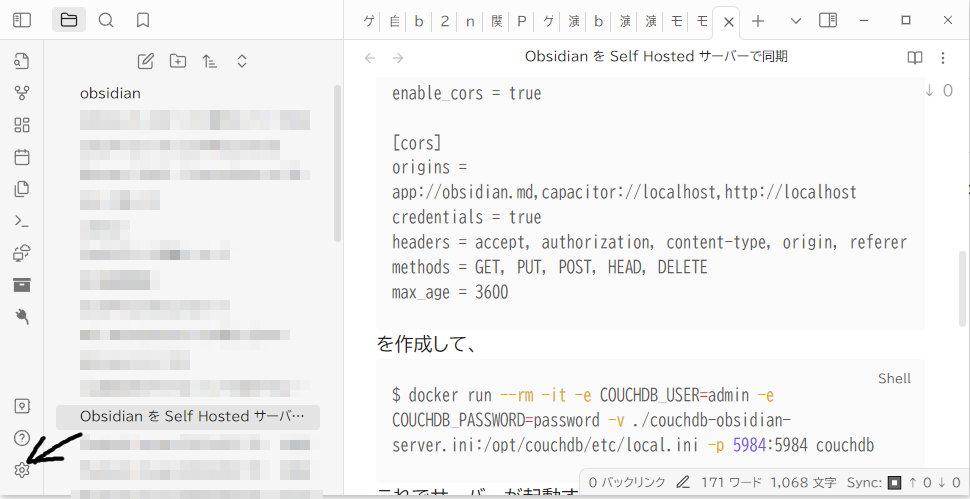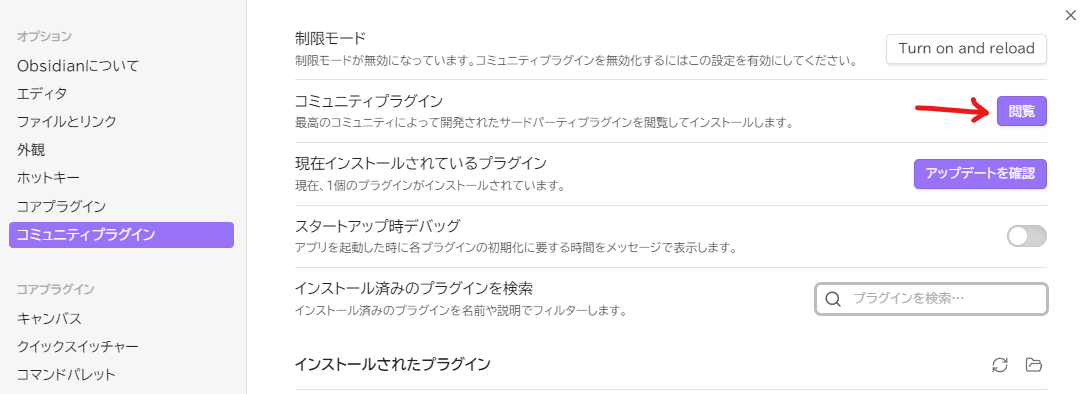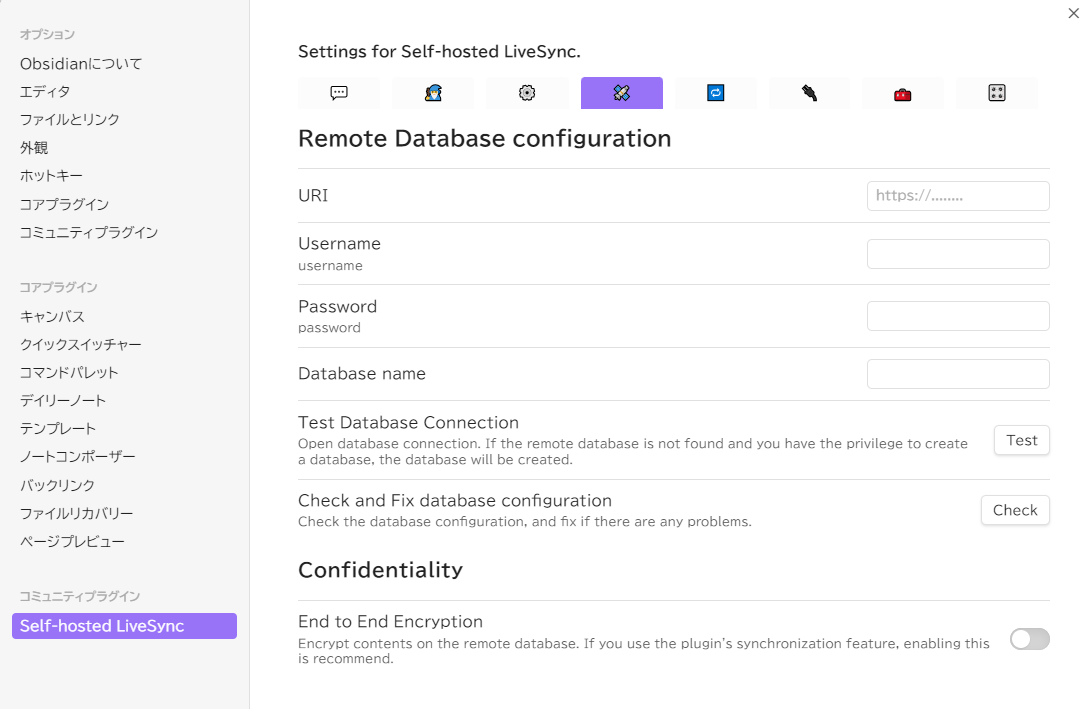ソフトウェア/obsidian
使い勝手の良い MarkDown 形式のメモアプリとして obsidian が有名らしいです †
例えば以下のような記事が見つかります。
さようなら、全てのエヴァーノート - 本しゃぶり
https://honeshabri.hatenablog.com/entry/Evernote_to_Obsidian
ローカル環境で動作し、Markdownで書いたノートをつなげるアプリ「Obsidian」とは - 増井敏克
https://gihyo.jp/article/2022/11/obsidian-01
個人的には数式を含めた長大な MarkDown をもたつくことなく表示してくれるので助かっています。
(Boostnote だと長くなるともたついて仕事にならなかったり)
目次 †
自家サーバーで obsidian を動かす †
Obsidian の Self-hosted LiveSync を使ってみた - kogad's blog
https://kogad.net/posts/obsidian-self-hosted-live-sync
Apache CouchDB の公式 Docker イメージ
https://hub.docker.com/_/couchdb
CouchDBのセットアップ方法 - obsidian-livesync/docs/setup_own_server_ja.md
https://qiita.com/RYO_/items/3d27598ca2e0651f6c64
あたりを見ながらやりました
データベースの設置 †
docker で CouchDB を動かすのが良いようです
CouchDBのセットアップ方法 - obsidian-livesync/docs/setup_own_server_ja.md
https://qiita.com/RYO_/items/3d27598ca2e0651f6c64
をほぼそのままなぞる形で、
couchdb-obsidian-server.ini
[couchdb] single_node=true max_document_size = 50000000 [chttpd] require_valid_user = true max_http_request_size = 4294967296 [chttpd_auth] require_valid_user = true authentication_redirect = /_utils/session.html [httpd] WWW-Authenticate = Basic realm="couchdb" enable_cors = true [cors] origins = app://obsidian.md,capacitor://localhost,http://localhost credentials = true headers = accept, authorization, content-type, origin, referer methods = GET, PUT, POST, HEAD, DELETE max_age = 3600
を作成し、
LANG: console $ docker run -d --restart always -e COUCHDB_USER=admin -e COUCHDB_PASSWORD=<password> -v ./couchdb-obsidian-server.ini:/opt/couchdb/etc/local.ini -p 5984:5984 couchdb
これでサーバーが起動しました。
https でアクセス可能にする †
apache2 が動作しているサーバーだったので、
/etc/apache2/sites-enabled/default-ssl.conf に
<Location /path/to/db>
Order deny,allow
Allow from all
</Location>
RequestHeader set X_FORWARDED_PROTO 'https'
ProxyPass /path/to/db http://localhost:5984/
ProxyPassReverse /path/to/db http://localhost:5984/
を追加することで https://example.com/path/to/db へアクセスすると CouchDB へのログインを求められるようになりました。
Obsidian の設定 †
左側でコミュニティプラグインを選択して「コミュニティプラグインを有効化」
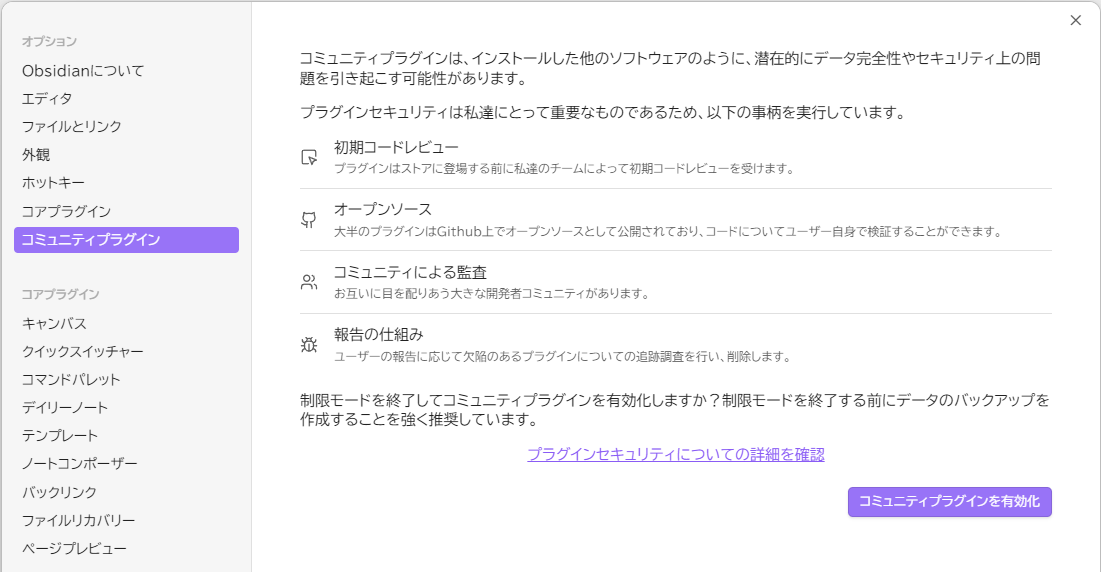
検索ボックスで livesync を検索して「インストール」
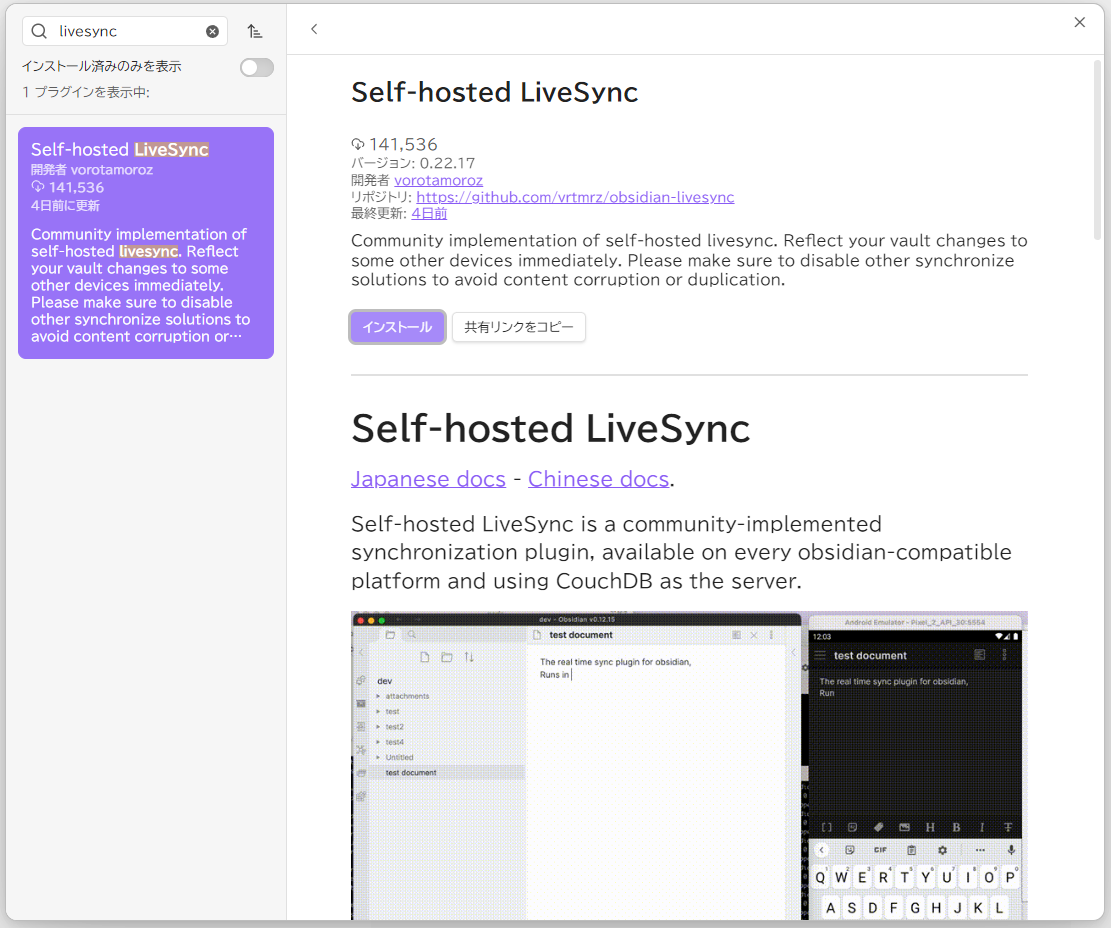
Welcome画面で Open setting dialog
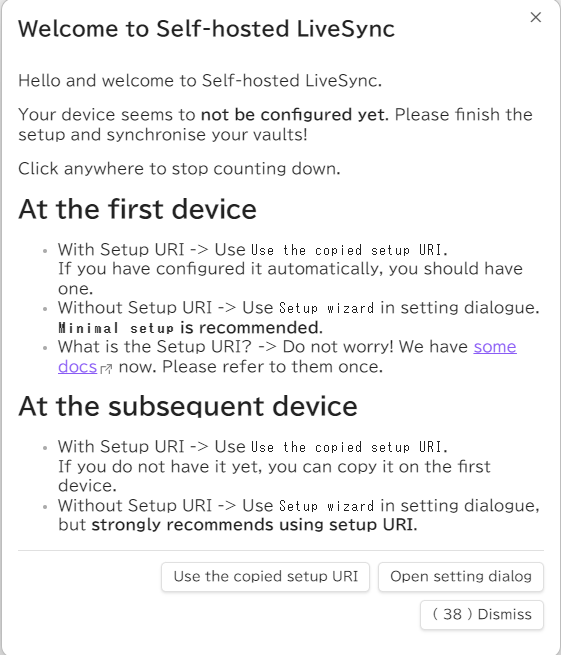
Remote Database configuration にて
- URI = https://example.com/path/to/db
- Username = admin
- Password = <password> (コンソールで与えた値)
- Database name = obsidian (任意に設定可能)
を与え、
- [Test] で "Connected to <Database name>" と表示されれば Ok
- [Check] でエラーがないことも確認しておく
Sync Settings の Presets で LiveSync を選択して Apply
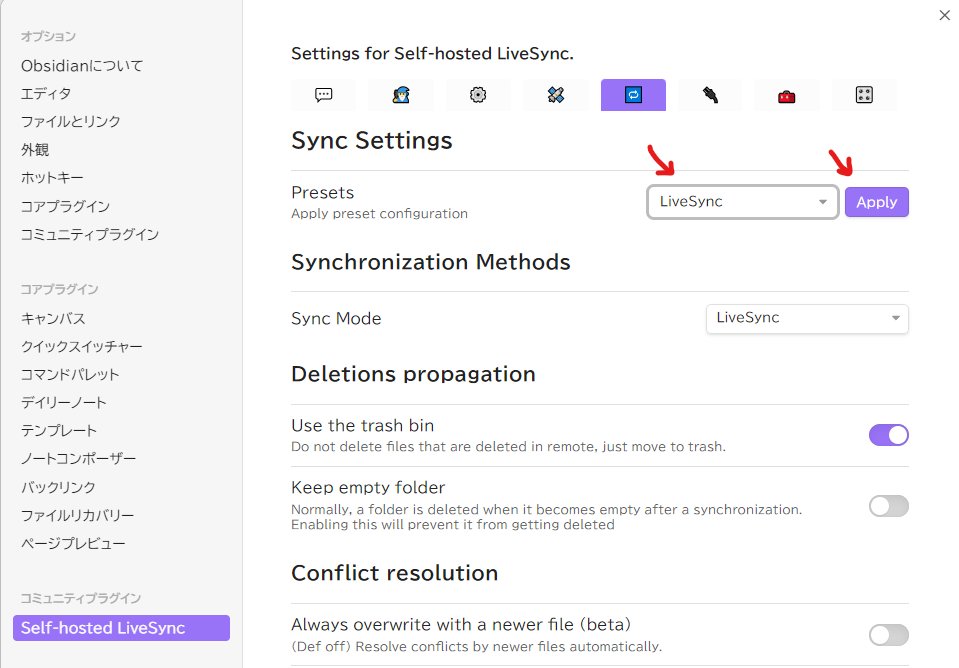
ここで obsidian を閉じて、再度起動します †
これをしないといろいろうまく行かなくて苦労することにorz
たぶんこれで同期がとれるようになったはず。
便利そうなプラグイン †
- Self-hosted LiveSync 自家サーバーを介したライブ同期を実現する
- ReadInLator Webページをクリップして後で読めるようにする
- Text Extractor & Omnisearch 画像からテキストを抽出&検索できるようにする
コメント&質問 †
添付ファイル: